Redis报错|C盘问题 Redis出现的错误如何解决,怎么处理c盘里redis
- 问答
- 2025-08-05 16:15:17
- 3
Redis报错与C盘问题全攻略:手把手教你解决常见故障
2025年8月最新动态:近期微软Windows 11 24H2版本更新后,部分用户反映Redis服务在C盘运行时出现权限异常问题,这可能是由于新版系统安全策略调整所致,如果你也遇到类似情况,不妨参考本文的解决方案。
Redis常见报错与C盘问题速查
Redis作为高性能内存数据库,在Windows环境下运行时偶尔会遇到各种报错,特别是当它安装在系统盘(C盘)时,以下是几种最常见的错误类型:
-
C盘空间不足导致的Redis崩溃
- 错误提示:"MISCONF Redis is configured to save RDB snapshots, but is currently not able to persist on disk"
- 通常发生在C盘剩余空间小于Redis数据集大小时
-
权限问题引发的操作失败
- 错误提示:"Failed opening .rdb for saving: Permission denied"
- Windows系统更新后特别容易出现
-
端口冲突问题
- 错误提示:"Creating Server TCP listening socket *:6379: bind: No error"
- 当其他程序占用了Redis默认端口时发生
C盘空间不足的解决方案
方法1:转移Redis数据存储位置
-
停止Redis服务(在服务管理器中找到"Redis"服务并停止)
-
打开Redis配置文件(redis.windows.conf)
-
找到以下配置项并修改:
dir ./改为:
dir D:/RedisData/(这里D盘可以替换为你其他有足够空间的盘符)
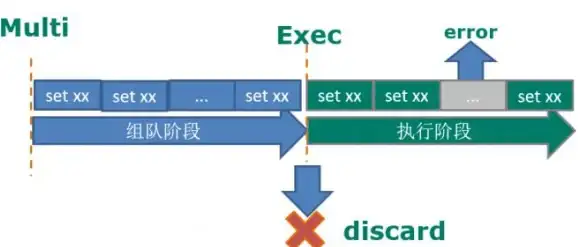
-
保存文件后重新启动Redis服务
方法2:清理Redis持久化文件
如果你确定不需要历史数据:
- 进入Redis数据目录(默认在C:\Program Files\Redis)
- 删除dump.rdb和appendonly.aof文件
- 重启Redis服务
方法3:调整Redis持久化策略
编辑redis.windows.conf文件:
# 将默认的保存策略改为更宽松的设置
save 900 1
save 300 10
save 60 10000修改为:
save 3600 1
save 1800 10
save 600 100这样可以减少持久化频率,缓解C盘压力。
权限问题的终极解决方法
方案1:以管理员身份运行Redis
- 找到Redis安装目录
- 右键点击redis-server.exe
- 选择"属性"→"兼容性"
- 勾选"以管理员身份运行此程序"
- 应用设置后重启服务
方案2:修改服务账户权限
- 打开"服务"管理器(Win+R输入services.msc)
- 找到Redis服务,右键选择"属性"
- 切换到"登录"选项卡
- 选择"此账户",输入本地管理员账户和密码
- 重启Redis服务
方案3:手动设置文件夹权限
- 右键点击Redis数据目录(通常是C:\Program Files\Redis)
- 选择"属性"→"安全"→"编辑"
- 添加"Everyone"用户,赋予"完全控制"权限
- 应用到所有子文件夹和文件
端口冲突的排查与解决
步骤1:确认端口占用情况
打开命令提示符(CMD)输入:
netstat -ano | findstr 6379如果看到有结果返回,说明6379端口已被占用。
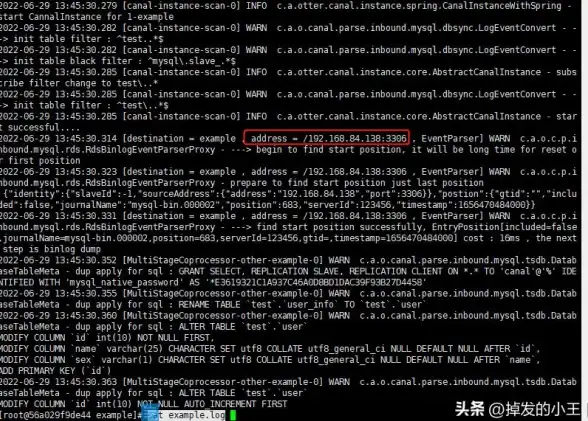
步骤2:解决方案A - 更改Redis端口
- 编辑redis.windows.conf文件
- 找到:
port 6379 - 改为其他端口号如6380
- 保存后重启Redis服务
步骤2:解决方案B - 终止占用端口的进程
- 使用上一步查到的PID(最后一列数字)
- 在任务管理器中找到对应PID的进程
- 结束该进程(确保是可以安全终止的)
- 重新启动Redis服务
预防性维护建议
-
定期监控C盘空间
设置磁盘空间报警,当C盘剩余空间小于10GB时提醒
-
日志轮转配置 在redis.windows.conf中添加:
logfile "D:/RedisLogs/redis.log" logrotate enabled yes logrotate-max-size 100MB logrotate-backup-count 10 -
使用Redis内存优化配置
maxmemory 2GB maxmemory-policy allkeys-lru(根据你的服务器实际情况调整数值)
-
考虑使用WSL2运行Redis Windows子系统Linux环境通常更稳定,且可以避免很多权限问题
高级故障排查技巧
如果以上方法都不能解决问题,可以尝试:
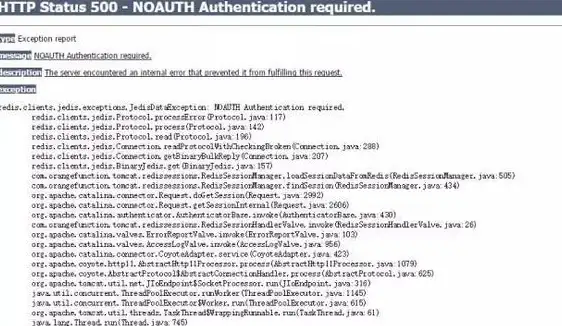
-
查看详细日志
- 在redis.windows.conf中设置:
loglevel debug - 重启服务后查看日志文件获取更详细错误信息
- 在redis.windows.conf中设置:
-
使用Redis自检命令 连接Redis客户端后输入:
INFO查看服务器状态信息
-
检查Windows事件查看器
- 搜索"Redis"相关错误
- 查看系统日志中的详细错误代码
终极解决方案:完全重装Redis
如果问题依然无法解决,可以考虑彻底重装:
- 备份所有重要数据(dump.rdb和appendonly.aof文件)
- 完全卸载Redis
- 删除C盘残留的Redis文件夹
- 下载最新版Redis安装包
- 安装时选择非系统盘(如D盘)
- 恢复备份数据
预防胜于治疗,合理规划Redis的安装位置和存储策略,可以避免大多数C盘相关问题,如果你的生产环境依赖Redis,建议考虑使用Linux服务器运行,这样稳定性和性能都会更好。
本文由 可夏真 于2025-08-05发表在【云服务器提供商】,文中图片由(可夏真)上传,本平台仅提供信息存储服务;作者观点、意见不代表本站立场,如有侵权,请联系我们删除;若有图片侵权,请您准备原始证明材料和公证书后联系我方删除!
本文链接:https://vps.7tqx.com/wenda/544038.html

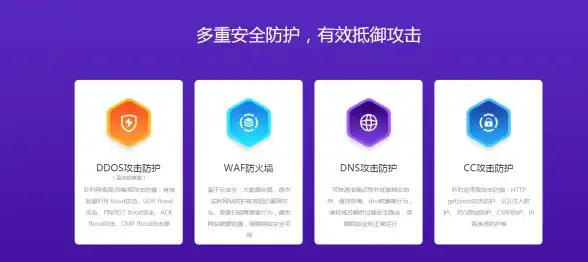


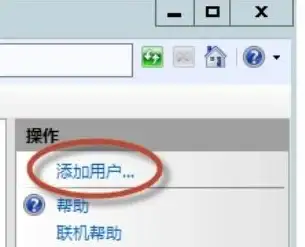
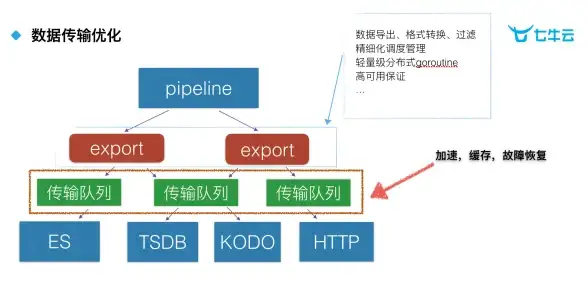



发表评论